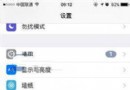iOS 5牽手iCloud 家人共用一個Apple ID
iOS 5 到來使蘋果產品向“後 PC 時代”又走近了一步。iCloud 使電腦不再是同步所有設備的“樞紐中心”,其實 iCloud 已經變成了這個中心。要使用 iCloud 就必須用 Apple ID 登錄,而隨著更多人升級到 iOS 5,以前一直和家人、朋友共用一個 Apple ID 的用戶會察覺到一些問題。
在 iOS 5 之前,共用一個 Apple ID 無非是在 iTunes 裡購物、在蘋果在線商店買設備和軟件、或是用來尋求客服的幫助,這些是不會引起混亂的。現在不同了,Apple ID 綁定了許多新增服務,其中不少涉及到私人信息,其中有一些甚至都是不方便和家人分享的。而且,iCloud 會同步許多方面的數據,例如日歷事件,如果多人同時增刪、修改事件就難免發生混亂,就算是一家人也會有各自不同的行事安排吧。

幸運的是有好幾種方法能夠解決這個問題,而且不會使 iOS 5 以及 iCloud 的功能產生絲毫折扣。
我們要做到的是在同一台機器上使用多個 Apple ID.要繼續共用原先用來購買應用等內容的 Apple ID,並為 iCloud 的服務分別使用不同的 Apple ID.在 iOS 5 中這樣做還是挺容易的,在設置裡為不同的服務分配不同的 Apple ID 就可以,也就是說可以混合使用(當然,每個服務各只能用一個)。事實上,共有 6 種會用到 Apple ID 的服務:iCloud,FaceTime,iMessage,iTunes 家庭共享,iTunes(包含 App Store 和 iBookstore)以及 Game Center.
這就是說,你可以讓 iCloud 使用一個 Apple ID,iMessage 用另一個,iTunes再換一個,諸如此類。下面是我們推薦的組合方式,作為參考。
1、用一個 Apple ID 作為 iCloud 的私人帳號
這是最重要的一條建議,iCloud 包含一系列新服務,例如郵件、日歷、聯系人、提醒事項、書簽、照片流、文檔和應用數據等。
這是最重要的一條建議,因為就算你覺得同步郵件和照片流都沒問題,大概你看到老婆的行事歷、聯系人甚至 Pages 文檔不停地在你的設備上蹦出來也會感到有些崩潰吧。
缺點
照片流必須和 iCloud 帳號綁定,所以你無法利用照片流和其他 Apple ID 用戶分享照片。偶爾會引起一些麻煩。
iCloud 內部的各個服務都要統一在一個 Apple ID 下,不能讓照片流使用 ID 甲而讓文檔數據使用 ID 乙。本文的結尾更加詳細地談到了這一點。

2、讓 iTunes / App Store 共用 Apple ID
許多人,包括小編自己都在和家人使用同一個 Apple ID 來購買應用,這樣就無須多次購買了。在 iOS 5 中可以繼續這樣使用,同時這也可能是唯一適合全家人共用的 Apple ID.
只需在設置中使用這個共用的 Apple ID 登錄 App Store 就可以了,當然,要使用之前就用來購買應用等內容的那個 Apple ID,否則以前買的所有內容就都會丟失了。如何檢查是否設置妥當了呢?直接去設置裡,看看 Store 裡面的帳號是不是要共用的那個就可以了。你還可以打開自動下載功能,這樣就不用再接線到電腦上手動同步應用了。
缺點
有時,兒子喜歡嘗試各種游戲應用,但老爸從不玩游戲,這時老爸就得把自動下載選項關閉了。不然很快滿屏幕都會擺滿不需要的應用。
iBookstore 會同步書簽,如果兩個人在不同的設備上閱讀同一本書,創建書簽產生沖突時會有些煩人。當然也可以在 iBooks 選項裡把它關閉。

3、使用 Apple ID 的其他服務
對我來說,我想達到的效果就是保持 iCloud 裡只有我的個人數據,而同時和家人共享購買的應用。至於其他服務,改不改就取決於個人需求和不同場合了,這裡對剩下服務的帳號設置提供一些小貼士,歡迎參考。
FaceTime
如果要和家人進行視頻通話,還是各自使用不同的帳號為好。
如果共用一個 FaceTime 的 Apple ID,則共用的成員無法互相通話,所以建議現在就設置成不同的帳號,以免今後臨陣磨槍。
iMessage
這個不用說,一人一個 Apple ID 為好,否則又會導致使用同一 Apple ID 的成員無法互相通信。
當然也有辦法讓 iMessage 包含多個收信方式,其中包括一個 Apple ID,但說老實話每人各自使用不同的 Apple ID 不是更加方便嗎。
家庭分享
完全取決於你的情況,例如你是否使用此功能會或如何使用此功能。
要修改家庭分享的設置也相當容易。
Game Center
建議分不同帳號,家庭成員之間比比誰是《憤怒的小鳥》高手不也挺好嗎。
若要修改關聯的 Appke ID,要從 Game Center 應用裡進行修改。
Apple ID 使用規劃模版
你可能對如何分配 Apple ID 感到困惑,不知從何下手。這裡提供一份模版,可以幫你規劃如何分配 Apple ID.

進階建議
如果你覺得需要更加個性化的設置,請繼續閱讀。但一定記住,下面的設置更加復雜,除非是下面的設置對你有長期的幫助,否則不建議設置得過於復雜。
對某些服務使用另一個 iCloud 帳號
雖然 iCloud 設置裡只允許設定一個 Apple ID,但如果進入郵件、聯系人、日歷選項,則可以添加另一個 iCloud 帳號,姑且稱其為“副 iCloud 帳號”吧,它可以用於郵件、聯系人、日歷、提醒事項、書簽、備忘錄和查找我的 iPhone / iPad.
正如在設置頁面上提示的,只有主帳號能夠使用照片流,文檔和數據備份功能。
反向理解,也就是說你可以創建一個共用的 iCloud 帳號,比如 [email protected],並讓每個人都在日歷中添加這個帳號,這樣就相當於家庭的公共行事歷了。
將 Gmail 作為 iCloud 的補足
如果你或家人已經在使用 Gmail,那麼可以利用它來同步郵件、日歷和備忘錄。

使用多個 Apple ID 來進行購買
如果你使用過不同的 Apple ID,可以分別登錄並恢復之前購買的項目。但同時只能登錄一個 Apple ID.
我的建議是不要再用多帳號購物,今後統一用一個購買帳號,並刪掉多余帳號裡的信用卡信息。如果要找回以前買的項目,再登錄一下之前的號就可以了。
設置家庭共用的 @me.com 郵箱,並將郵件轉發到自己的郵箱
如果你想在家庭共用一個 @me.com 郵箱,但想要用一個副帳號來使用 iCloud,則可以在 iCloud.com 去設置一條規則。
進入 iCloud.com 的 Mail,打開偏好設置,選擇“規則”,並添加一條規則。
添加規則:如果有郵件被發送到 [ 你的家庭郵箱@me.com ],則轉發至 [ 各個成員的郵箱@me.com ].然後重復操作,直到添加上了每個人的郵箱地址。
現在一旦 iCloud 郵箱收到了一封郵件,就會自動轉發到設定好的所有成員郵箱裡了。

文章來源:果迷網